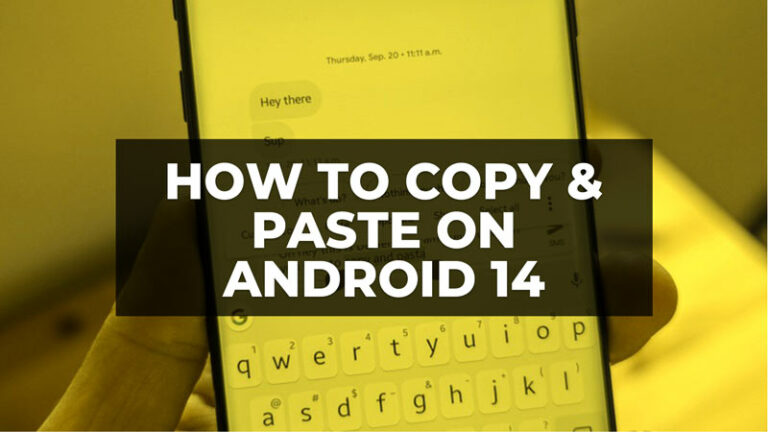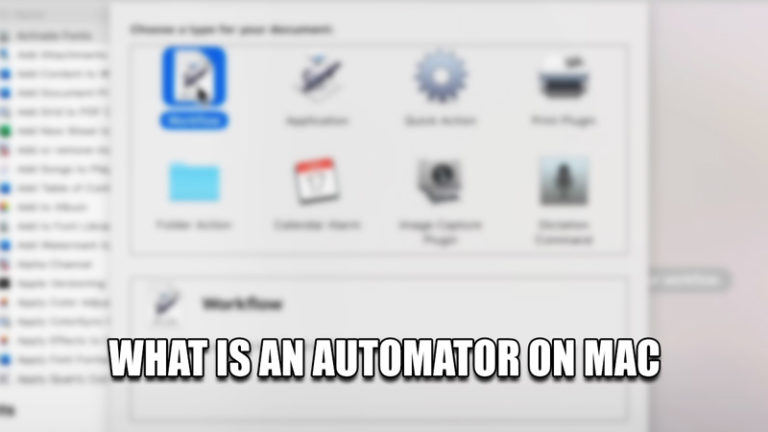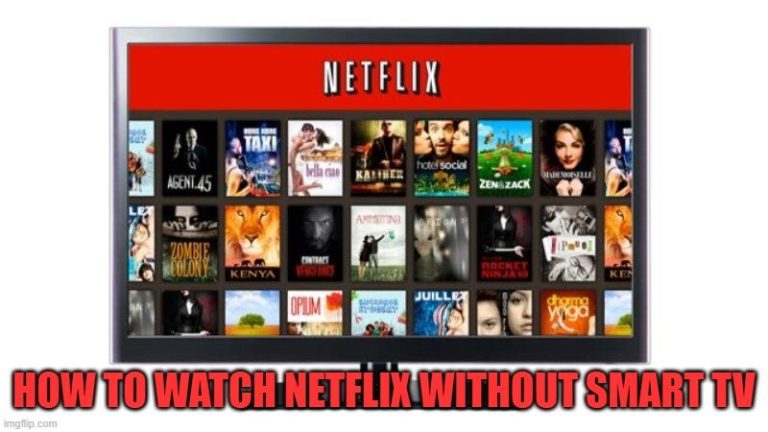Как создать журнал в Canva и загрузить его в виде шаблона PDF?
Canva — это бесплатный онлайн-инструмент для дизайна, который позволяет создавать потрясающую графику, логотипы, листовки, плакаты и многое другое. Если вы хотите вести свой личный дневник или журнал для своей аудитории, вы можете легко сделать это с помощью Canva, и это руководство покажет вам, как это сделать.
Как сделать журнал на Canva?
Вы можете создать собственный шаблон журнала для ведения журнала в Canva, выполнив следующие действия:
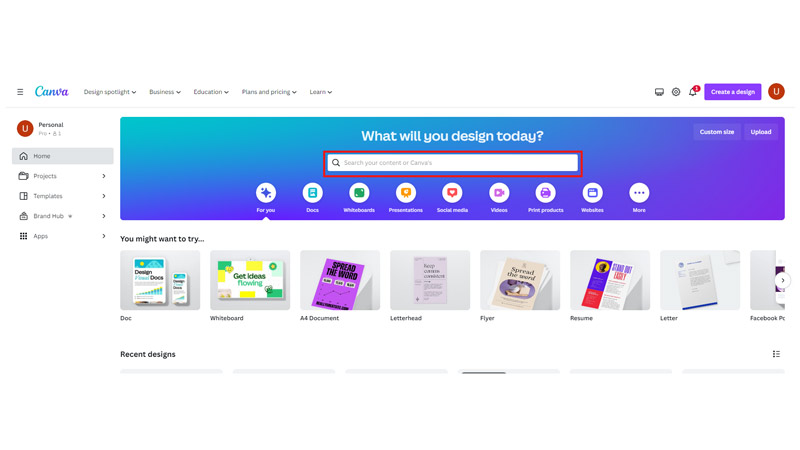
Откройте приложение Canva на своем мобильном телефоне или откройте веб-сайт на компьютере, введите «Журнал» без кавычек и найдите его.
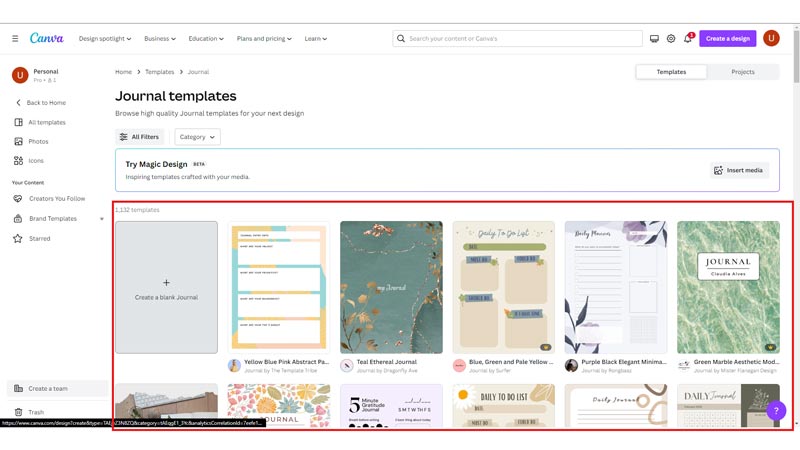
Вы получите список различных шаблонов журналов. В Canva есть сотни готовых шаблонов для журналов, которые вы можете настроить по своему вкусу. Вы можете просматривать различные категории, такие как путешествия, хорошее самочувствие, благодарность или личностный рост. Кроме того, вы можете начать с нуля и создать свой собственный макет.

После того, как вы выбрали шаблон обложки, вы можете добавить свой собственный текст, изображения, значки, наклейки и другие элементы на страницы журнала. Вы можете использовать редактор Canva с функцией перетаскивания, чтобы изменять размер, поворачивать, обрезать и упорядочивать элементы. Кроме того, вы можете изменить шрифты, цвета и фоны в соответствии с вашей темой, выбрав соответствующий объект.

Теперь щелкните значок добавления страницы над шаблоном, чтобы добавить новую страницу и создать внутреннюю страницу журнала, а затем выберите значок дубликата страницы над шаблоном страницы, чтобы добавить копию страницы и продолжать добавлять копии страницы по своему усмотрению.
Загрузите журнал на Canva
Если вы довольны своим дизайном, вы можете скачать файл в формате PDF, чтобы распечатать его позже, и вот как вы можете это сделать:

Во-первых, нажмите кнопку «Поделиться», и в вашем мобильном приложении или на настольном веб-сайте откроется меню. Затем выберите вкладку «Загрузить» в меню.

В раскрывающемся списке измените тип файла на «Печать PDF».

Установите флажок «Свести PDF». Если в вашем шаблоне журнала есть поля, и вы хотите печатать журнал с полями, убедитесь, что установлен флажок «Обрезать метки и выпуск за обрез». Наконец, нажмите кнопку «Загрузить», чтобы сохранить журнал в виде файла PDF на вашем устройстве.
Вот как вы можете создать и скачать журнал на Canva. Кроме того, ознакомьтесь с другими нашими руководствами, такими как «Как выйти из команды в Canva» или «Как использовать фреймы в Canva».